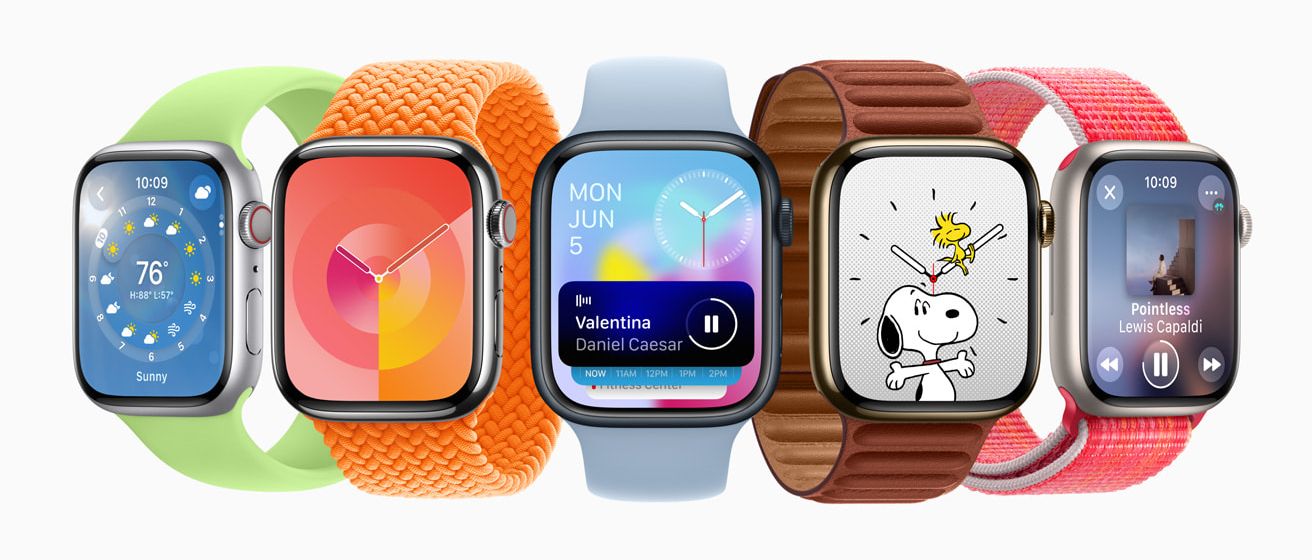
Як використовувати нові віджети в watchOS 10
в iCases BlogЗараз розповім, як налаштовувати, додавати і видаляти віджети в watchOS 10.
Одночасно з випуском iOS 17 компанія з Купертіно випустила фінальну версію нової прошивки для Apple Watch. Однією з найбільш очевидних і цікавих опцій стали нові віджети.
Давайте розглянемо, як налаштовувати, додавати і видаляти віджети в watchOS 10.
Як відкрити нове меню віджетів?
Меню віджетів можна відкрити з робочого столу одним із таких способів
- Проведіть пальцем вгору від нижнього краю екрана;
- Проведіть пальцем за годинниковою стрілкою вздовж цифрової заводної головки; або
У верхній частині з'явиться поточна дата і час. Нижче відображаються віджети. Віджети можна прокручувати за допомогою гортання або коліщатка.
Під час натискання бічної кнопки на годиннику відкривається пункт керування з кнопками для активації різних опцій.
Як додавати та видаляти віджети
Натисніть і утримуйте віджет пальцем, щоб перейти в режим редагування. Після цього можна видаляти або додавати віджети, як і в iOS. Стопка віджетів є "розумною", система організовує їх на свій розсуд і переставляє протягом дня.
Щоб видалити віджет, натисніть клавішу "-" поруч із непотрібним, а щоб додати - клавішу "+" у верхній частині списку. Віджети можна змінювати в режимі редагування.
Віджети також можна закріпити за допомогою кнопки в правому верхньому кутку віджета. Можна закріпити кілька віджетів, і вони розташовуватимуться у верхній частині списку.
Швидкий запуск додатків
В окремому віджеті можна встановити додатки для швидкого запуску. У разі закріплення у верхній частині списку обрані додатки відображаються на панелі.
У компактному режимі віджета відображаються три програми, а у великому - шість.
Таким чином, можна створити флеш-карти та ярлики для улюблених додатків. Це робить годинник зручнішим у використанні та допомагає швидше знаходити потрібну інформацію.










